
PREPORUČUJEMO: Kako popraviti zamagljeni font u sustavu Windows 10.
U starijim verzijama sustava Windows 10 mogli smo promijeniti veličinu teksta izbornika, zaglavlja, poruka, ikona i savjeta, ali ova je značajka uklonjena iz programa Creators Update (verzija 1703).
Kao što vjerojatno znate, možete promijeniti veličinu teksta ili fonta povećavanjem (Opcije → Sustav → Zaslon), ali zumiranjem povećavate ne samo veličinu teksta, već i veličinu svih elemenata na zaslonu. Korisnici koji trebaju promijeniti samo veličinu teksta bez promjene ostalih prikazanih stavki imaju vrlo ograničene mogućnosti za to..
Srećom, Microsoft je čuo korisnike. U sustavu Windows 10 Redstone 5 postoji način za promjenu veličine teksta bez promjene skaliranja ili rezolucije. Možete promijeniti veličinu teksta u "Explorer", "Desktop", "Postavke", "Start", "Control Panel" i drugim područjima operativnog sustava s nekoliko klikova mišem. Ova je značajka neophodna za korisnike računala koji koriste zaslone visoke rezolucije..
Tu je i poseban alat koji se naziva System Changer Size Changer, on može promijeniti veličinu fonta naslova, izbornika, okvira s porukama, ikona i savjeta..
Metoda 1 od 2
Promijenite veličinu teksta u sustavu Windows 10 pomoću aplikacije Postavke.
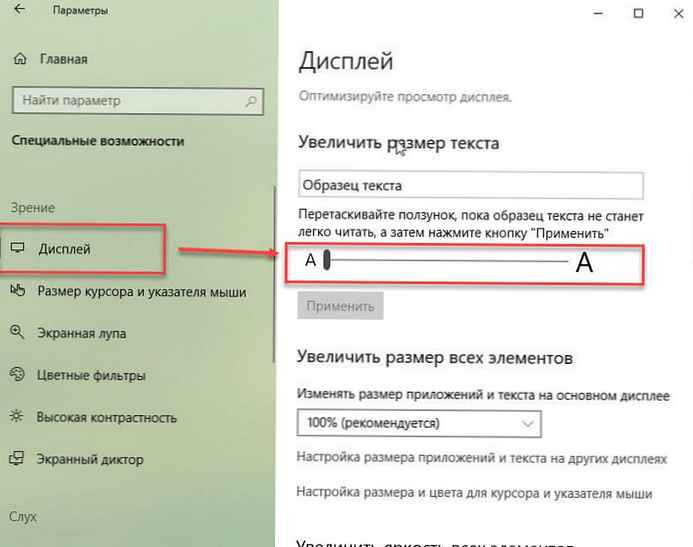
Slijedite upute u nastavku kako biste promijenili veličinu teksta u sustavu Windows 10.
1. korak. Idite u aplikaciju Opcije → Pristupačnost → Zaslon.
2. korak. U odjeljku "Povećajte veličinu teksta" pomaknite klizač udesno da biste povećali veličinu teksta / fonta. Pomaknite ga lijevo da biste smanjili tekst. Iznad klizača možete vidjeti preliminarni rezultat.
3. korak. Ako ste zadovoljni veličinom teksta / fonta, kliknite "Apply". Nova veličina fonta primijenit će se za nekoliko sekundi..
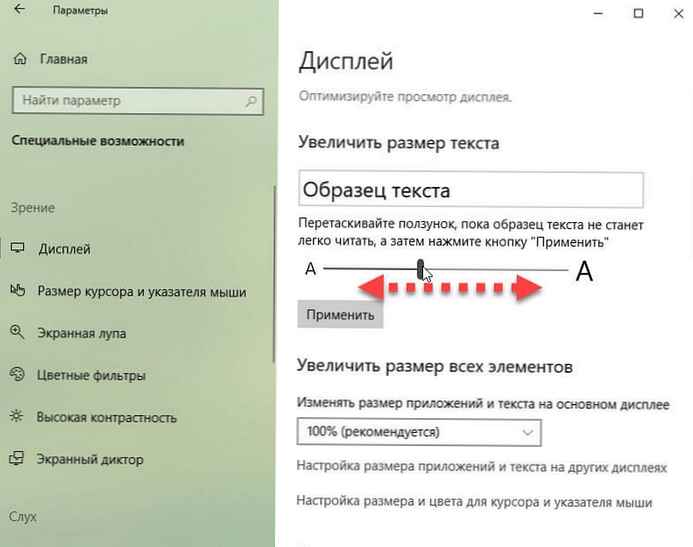
NAPOMENA: Ako je odjeljak "Povećajte veličinu teksta" nedostaje, to je najvjerojatnije jer vaša verzija nije Windows 10 - 1809.
Metoda 2 od 2
Promijenite veličinu fonta sa "System mjenjač fonta ".
Sada, za podešavanje najoptimalnijih veličina: tekst zaglavlja, izbornici, natpisi ikone na radnoj površini, okvir za poruke i neki elementi sučelja - zgodan uslužni program došao je u pomoć Windows 10 korisnicima System mjenjač fonta.
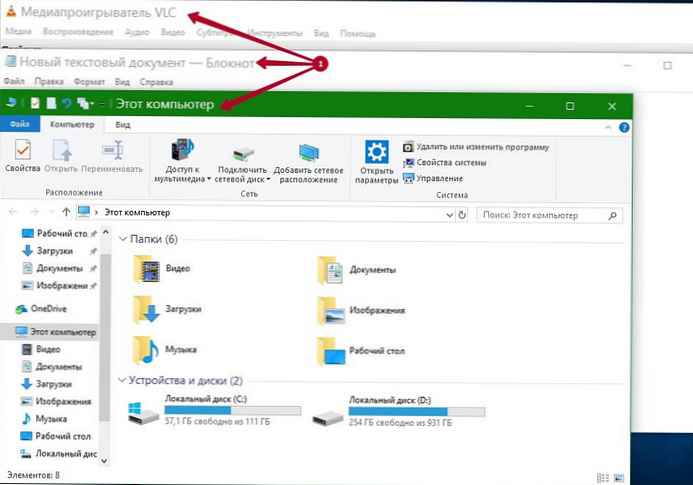
Sustav Changer Changer: to je prijenosni, maleni program za Windows koji se može pokrenuti odmah nakon učitavanja, odnosno bez instalacije. Program je apsolutno besplatan, bez reklama i bez dodatnih naknada.
Program je posebno dizajniran za vraćanje izgubljene funkcionalnosti u sustavu Windows 10, 7, 8.
Pri prvom pokretanju program će vam ponuditi da spremite trenutne postavke fonta, a dobra je ideja stvoriti sigurnosnu kopiju, lako možete vratiti postavke fontova sustava u zadane vrijednosti. Datoteka sigurnosne kopije je datoteka registra koju možete pokrenuti i vratiti status quo u registru sustava Windows.
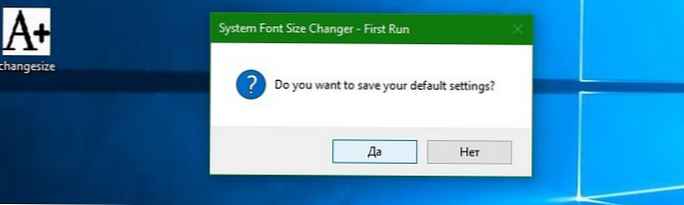
Sam program prikazuje postavke koje vam omogućavaju da lako promijenite font sljedećih elemenata na uređajima sa sustavom Windows 10:
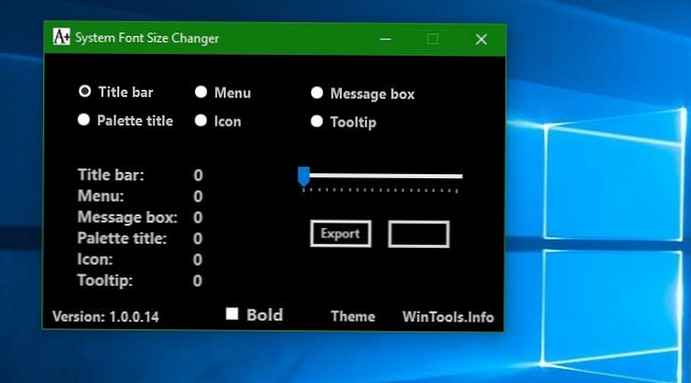
- Tekst naslova prozora
- meni
- Kutije sa porukama
- Opisi ikona
- opise
Možete se prebacivati između tamnih i svijetlih tema klikom na natpis Tema. Odaberite jednu od stavki i pomaknite klizač udesno da biste promijenili veličinu fonta. Možete napraviti i masti fonta za svaku podržanu stavku pojedinačno..
Nova vrijednost prikazana je u programskom sučelju čim kliknete "Primjena ". Imajte na umu da je potrebno da isključite ili ponovno pokrenete računalo za Windows 10 da biste primijenili promjene veličine fonta..
Osim toga, nakon što postavite potrebne veličine fonta za: tekst zaglavlja, izbornike i ostale elemente sučelja Windows 10, te postavke možete izvesti u datoteku registra što će vam omogućiti da u potpunosti napustite sam program u budućnosti i jednostavno upotrijebite izrađenu pročišćavanje registra.
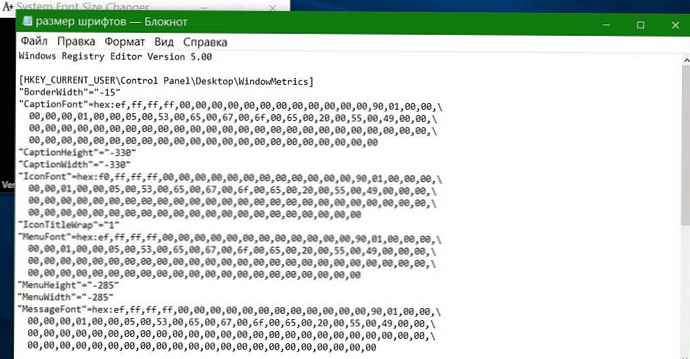
zaključak
Sustav Changer Changer olakšava promjenu veličine fontova; operativni sustav koristi ga za prikaz naslova prozora, ikone na radnoj površini, okvira s porukama i ostalih elemenata sučelja. Program je prenosiv, traži vas da stvorite sigurnosnu kopiju, a također podržava izvoz trenutne konfiguracije u bilo kojem trenutku pomoću gumba za izvoz u programskom sučelju.
Preuzmi arhivu s Mijenjač fonta sustava
Kako povećati font u Windows 10 Anniversary Update.
Dobro poznata činjenica, Microsoft je eliminirao brojne značajke i mogućnosti sustava Windows, počevši od sustava Windows 8. Jedna od njih bio je poboljšani dijalog za podešavanje izgleda, koji je omogućio promjenu različitih aspekata, poput boja i rezolucije. U operacijskom sustavu Windows 10 postoji nekoliko postavki za promjenu veličine teksta, preostale se postavke brišu zbog činjenice da se ne primjenjuju na teme / vizualne stilove. Oni su bili primjenjivi samo na klasičnu temu, koja je također izbrisana. Promjena samo veličine teksta još uvijek može dobiti bolju opciju za neke korisnike od promjene DPI-ja cijelog sustava, budući da se mijenja DPI često dovodi do problema s skaliranjem.
Da biste povećali samo veličinu teksta, desnom tipkom miša kliknite radnu površinu i odaberite stavku u kontekstnom izborniku - Postavke zaslona.
Stranica će se otvoriti. Sustav → Zaslon. Trebate kliknuti na vezu "Napredne mogućnosti zaslona " pri dnu:
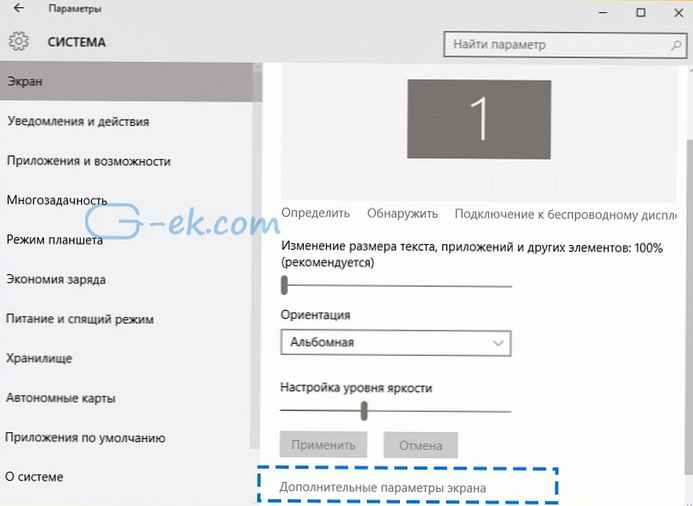
Nakon toga otvorit će se nova stranica postavki. Tamo trebate kliknuti na vezu - "Dodatna promjena veličine teksta i ostalih elemenata ":
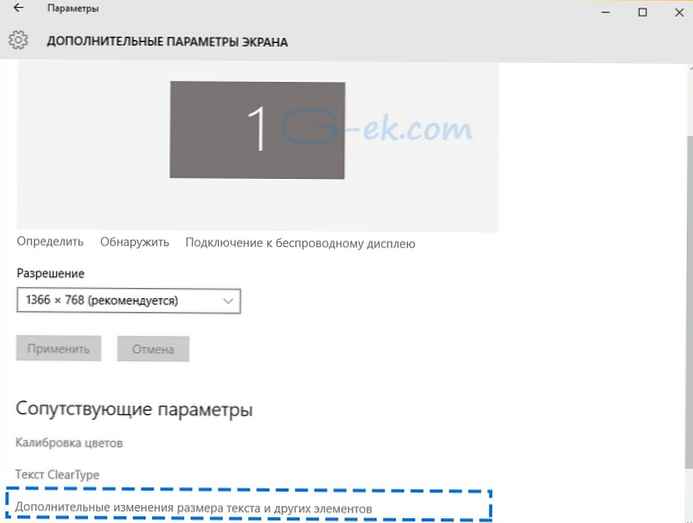
U prozoru koji se otvori, ispod "Promjena samo veličine teksta " pri dnu odaberite željenu stavku na prvom padajućem popisu, a zatim postavite veličinu i stil fonta za koji smatrate da je više prikladan za sebe.
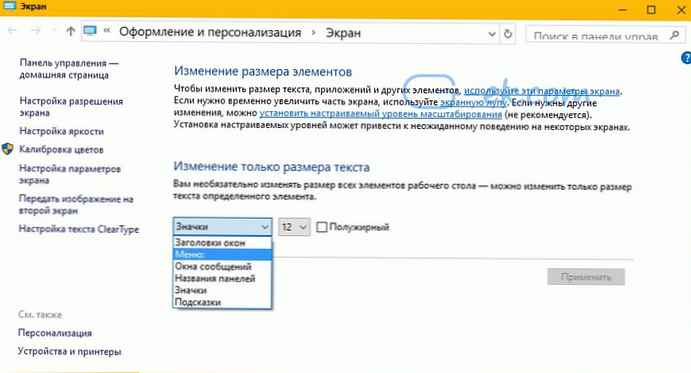
Rezultat će izgledati ovako:
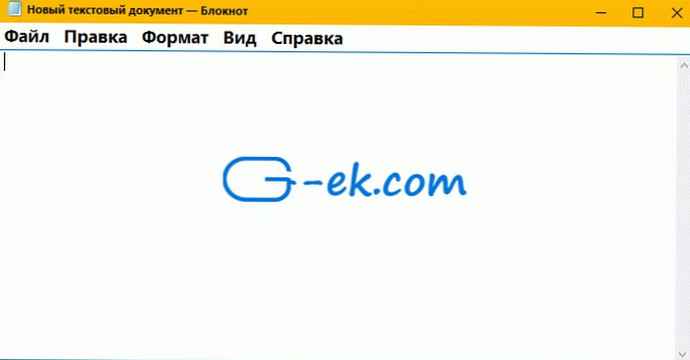
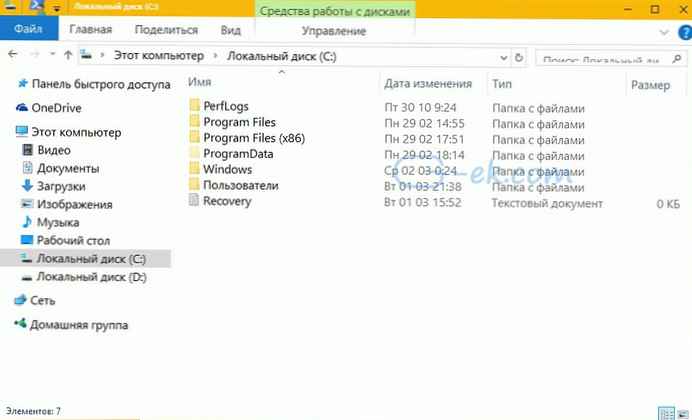
To je sve. Imajte na umu da možete promijeniti veličinu teksta teksta na naslovnoj traci prozora, okvire s porukama, izbornike i ikone, savjete, poput savjeta, jer se u alatima koriste teme u modernim verzijama sustava Windows. Samo upozorenja starog stila koja se vide kada pokažite pokazivač preko gumba Zatvori / Smanji / Smanji.











